您现在的位置是:网站首页> 编程资料编程资料
Win11怎么关闭UAC Win11关闭UAC的图文教程_windows11_Windows系列_操作系统_
![]() 2023-03-11
1035人已围观
2023-03-11
1035人已围观
简介 Win11怎么关闭UAC Win11关闭UAC的图文教程_windows11_Windows系列_操作系统_
Win11如何关闭UAC?Windows11系统有一个叫做UAC的功能,通常是指用户账户控,该功能会在我们修改系统设置的时候弹出各种提示框,因此有不少使用Win11系统的小伙伴觉得非常烦人,想要关闭却不知道如何操作,下面小编给大家分享Win11关闭UAC功能的详细介绍了,希望大家喜欢!
Win11关闭UAC的方法
1、首先我点击底部的开始菜单或搜索按钮。

2、打开后,点击顶部的“搜索框”。
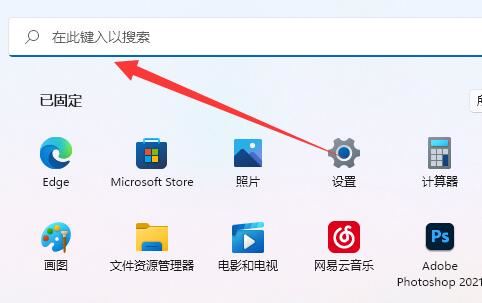
3、然后在其中输入“uac”并打开“更改用户账户控制设置”。
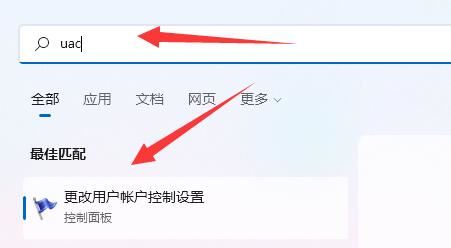
4、打开后,将左边的滑块拉到“从不通知”。

5、最后点击右下角“确定”保存即可关闭uac。

以上就是小编给大家分享的Win11关闭UAC的详细图文教程了,希望此篇教程能够帮助到大家!
相关内容
- Win11不能查看xps文件怎么办? Win11安装XPS查看器的教程_windows11_Windows系列_操作系统_
- win10怎么更改文件扩展名?win10电脑文件属性扩展名更改方法_windows10_Windows系列_操作系统_
- Win11系统自带检测功能有哪些?Win11自带检测工具使用方法_windows11_Windows系列_操作系统_
- win10怎么设置自动关机命令?win10自动关机命令设置方法_windows10_Windows系列_操作系统_
- Win11提示rundll32.exe应用程序错误怎么办 rundll32.exe错误提示修复教程_windows11_Windows系列_操作系统_
- Win11 22H2 面向 Release Preview 通道发布,需手动查找更新下载_windows11_Windows系列_操作系统_
- Win10电脑怎么查看之前复制的内容详细教程_windows10_Windows系列_操作系统_
- Win11 22H2 Build 22621登陆发布预览频道扩大推送:封杀破解安装用户_windows11_Windows系列_操作系统_
- win10应用商店提示错误代码0x87e00017解决方法_windows10_Windows系列_操作系统_
- win10输入法打不出字怎么回事?win10系统输入法不能打字的解决方法_windows10_Windows系列_操作系统_





